九秀直播怎么开启直播间视频模式
来源:插件之家
时间:2023-07-04 18:10:22 154浏览 收藏
各位小伙伴们,大家好呀!看看今天我又给各位带来了什么文章?本文标题是《九秀直播怎么开启直播间视频模式》,很明显是关于文章的文章哈哈哈,其中内容主要会涉及到等等,如果能帮到你,觉得很不错的话,欢迎各位多多点评和分享!
九秀直播怎么开启直播间视频模式?九秀直播是一个可以为我们带来丰富的娱乐直播内容的直播软件,有着海量优质的线上娱乐内容。有些小伙伴在九秀直播中观看直播时,会发现直播间的观感不是很好,这时我们可以选择开启直播间视频模式,获得视频版的UI布局,享受到更加贴合自己喜好的直播观看体验,不过很多人都不清楚该怎么开启这个模式,下面就由小编为大家带来九秀直播开启直播间视频模式教程。
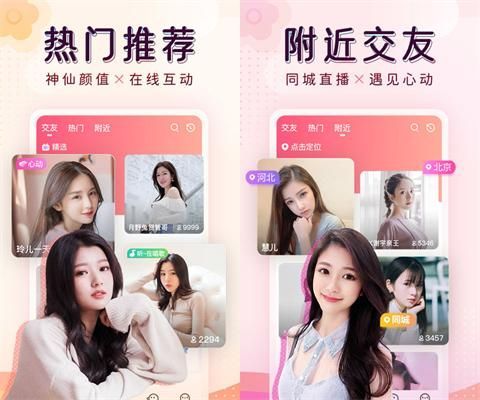
九秀直播开启直播间视频模式教程
1、手机点击打开九秀直播APP。
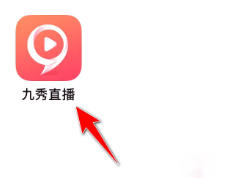
2、进入APP首页后,点击任意直播间的图标。
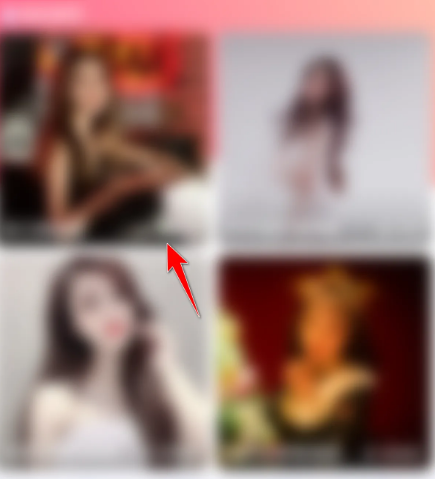
3、点击省略号的图标。
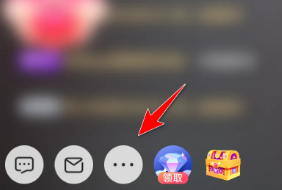
4、点击下方视频模式的选项。
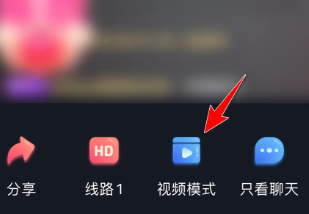
5、即可进入视频模式,可以看到主播直播画面。
以上便是九秀直播怎么开启直播间视频模式?九秀直播开启直播间视频模式教程的全部内容了,更多电脑浏览器相关内容,敬请关注golang学习网。
到这里,我们也就讲完了《九秀直播怎么开启直播间视频模式》的内容了。个人认为,基础知识的学习和巩固,是为了更好的将其运用到项目中,欢迎关注golang学习网公众号,带你了解更多关于的知识点!
声明:本文转载于:插件之家 如有侵犯,请联系study_golang@163.com删除
相关阅读
更多>
-
501 收藏
-
501 收藏
-
501 收藏
-
501 收藏
-
501 收藏
最新阅读
更多>
-
290 收藏
-
123 收藏
-
275 收藏
-
421 收藏
-
288 收藏
-
471 收藏
-
315 收藏
-
341 收藏
-
118 收藏
-
434 收藏
-
215 收藏
-
124 收藏
课程推荐
更多>
-

- 前端进阶之JavaScript设计模式
- 设计模式是开发人员在软件开发过程中面临一般问题时的解决方案,代表了最佳的实践。本课程的主打内容包括JS常见设计模式以及具体应用场景,打造一站式知识长龙服务,适合有JS基础的同学学习。
- 立即学习 543次学习
-

- GO语言核心编程课程
- 本课程采用真实案例,全面具体可落地,从理论到实践,一步一步将GO核心编程技术、编程思想、底层实现融会贯通,使学习者贴近时代脉搏,做IT互联网时代的弄潮儿。
- 立即学习 516次学习
-

- 简单聊聊mysql8与网络通信
- 如有问题加微信:Le-studyg;在课程中,我们将首先介绍MySQL8的新特性,包括性能优化、安全增强、新数据类型等,帮助学生快速熟悉MySQL8的最新功能。接着,我们将深入解析MySQL的网络通信机制,包括协议、连接管理、数据传输等,让
- 立即学习 500次学习
-

- JavaScript正则表达式基础与实战
- 在任何一门编程语言中,正则表达式,都是一项重要的知识,它提供了高效的字符串匹配与捕获机制,可以极大的简化程序设计。
- 立即学习 487次学习
-

- 从零制作响应式网站—Grid布局
- 本系列教程将展示从零制作一个假想的网络科技公司官网,分为导航,轮播,关于我们,成功案例,服务流程,团队介绍,数据部分,公司动态,底部信息等内容区块。网站整体采用CSSGrid布局,支持响应式,有流畅过渡和展现动画。
- 立即学习 485次学习
